Silloin tällöin, ohjelma saattaa itsepäisesti kieltäytyy poistaa normaalisti. Monet ohjelmat kuuluvat niiden asennus poistovaihtoehto sijaitsevat joko Käynnistä-valikosta pikakuvakkeen työpöydälle tai ohjelman sisällä kansioon. Jos ohjelma ei poista normaalilla tavalla, on olemassa yksinkertaisia vaiheita voit poistaa sovelluksen kokonaan.
Muilla menetelmillä poista sovellus
Yksi tapa varmistaa, että ohjelma on poistettu on käyttää Lisää tai poista sovellus-työkalun avulla Käynnistä-valikosta:
Napsauta Käynnistä (Windows-näppäin + X Windows 8) ja valitse sittenOhjauspaneeli.
Valitse Lisää tai poista sovellus luettelo järjestelmän vaihtoehtoja.
Jälkeen asennettujen ohjelmien luettelosta lataa, napsauta mitään ohjelmaa haluat poistaa ja klikkaa Poista-painiketta luettelon alapuolelle.
Sinua pyydetään vahvistamaan valintasi ja voit seurata läpi poisto.
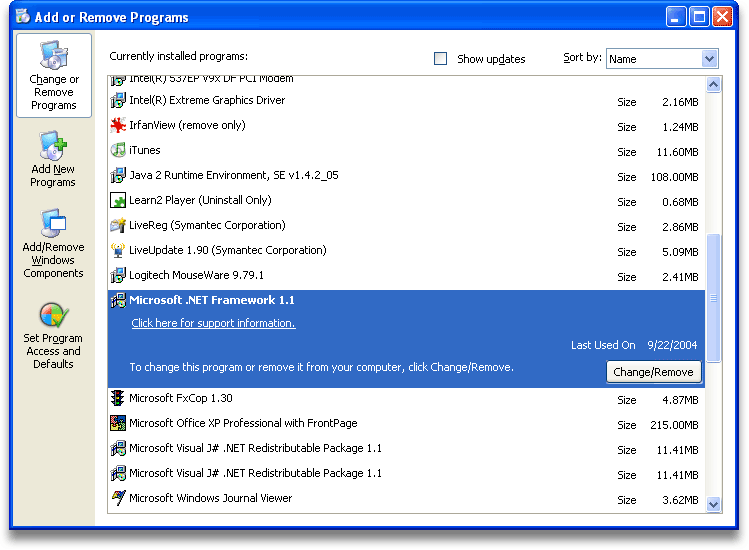
Luettelo ohjelmista, jotka on asennettu Lisää tai poista sovellus-ikkuna, muutetaan optio.
Jos tämä ei poista ohjelmaa, tai jos se ei näytä ohjelman sijainti ollenkaan, Hakeminen C: ajaa kansio, joka sisältää ohjelman tiedostot on mahdollista. Joskus ei-toivotut ohjelmat toimivat viruksia tai vakoiluohjelmia voi mennä piilotettu, joten tilapäisesti tekee piilotetut tiedostot näkyväksi tekeminen on suositeltavaa. Voit tehdä tämän yksinkertaisesti avata Ohjauspaneeli, valitse Ulkoasu ja mukauttaminen, ja alleKansion asetukset, valitse Näytä piilotetut tiedostot tai kansiot. Poista sitten valintaruudut nimeltään Piilota tunnettujen tiedostotyyppien ja Piilota suojatut käyttöjärjestelmä tiedostot. Valitse Käytä ja Muutokset tulevat voimaan.
Tekemällä nämä tiedostot ja kansiot näkyvät, näet jokaisen tiedoston koneellesi ja muokata niitä miten haluat.
Kannettavien akut Dell Inspiron N4010-148 N4010D N4010D-158
Vikasietotila
Käynnistää tietokone vikasietotilassa voi varmistaa, ettei tietokoneen muutoksia aktiivisesti tehty, kun muokata tiedostoja, kun ohjelma ei poista. Vikasietotila estää intruusioihin joutumassa PC, irrottamalla Internetistä ja vain päästämällä tiedostoihin, jotka vaikuttavat järjestelmän. Jos ohjelma ei poista ja se on eräänlainen haittaohjelmia tai muita ei-toivottuja sovelluksen, se voidaan poistaa turvallisesti tällä tavalla.
Käynnistä vikasietotilassa:
- Käynnistettäessä tietokone, ensimmäisessä näytössä ennen Windowsin login pidä F8 (Shift + F8 Windows 8)
- Nuolinäppäimillä boot-valikossa, korosta ja valitse anna yli vikasietotilavaihtoehto. Valitse vikasietotilassa ilman verkostoitumista
- Kirjautua tietokonetta normaalisti jälkeen tietokone käynnistyy
- Running virustarkistuksen virustorjuntaohjelmisto on parasta tehdä vikasietotilassa, koska se estää tunkeilijat yhteyden tietokoneen ja haittaohjelmia kertomalla uhkia skannauksen aikana, eli skannaus on paljon perusteellisempi
- Se on myös hyvä nyt poistaa kaikki tiedostot, jotka näyttävät epäilyttävän tai että et tarvitse
- Kokeilla poistaa rikkoneen ohjelman vikasietotilassa
- Sammuta tietokone, kun tehdään poistamalla ohjelman ja suorittaa virustarkistuksen, jotta voit käyttää tietokonetta sen normaalissa asetukset
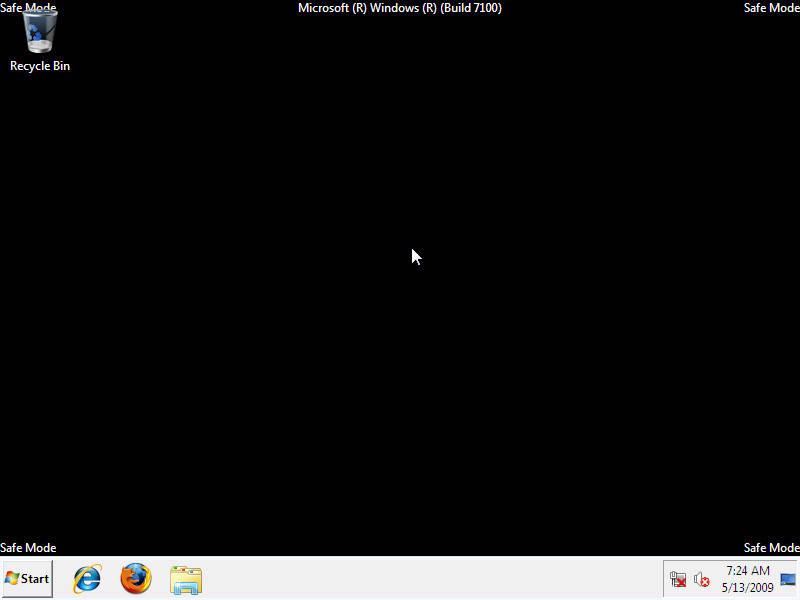
Työpöydälle PC Windows 7 vikasietotilassa.
Kun olet uudestisyntynyt tai yksinkertaisesti sammuttaa tietokoneen käytön jälkeen vikasietotilassa, seuraavan kerran tietokone käynnistyy se käynnistyy normaalisti automaattisesti.
Voit myös kokeilla kolmannen osapuolen app kuten Revo Uninstaller auttaa poistamaan kaikki jäljet app tietokoneesta.
Kun ohjelma ei poistaa, se voi olla vaivalloista, joka on kaukana tarvita joka tietokonejärjestelmään. Onneksi on olemassa monia vaiheita, jotka voivat poistaa sen helposti. Joskus kaikki menee poistamaan ohjelma on joitakin tutkia kiintolevyn.
Ei kommentteja:
Lähetä kommentti